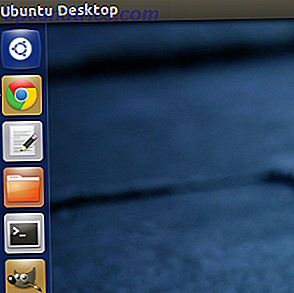Υπάρχει ένας τόνος πληροφοριών στο Διαδίκτυο σχετικά με διάφορες εντολές Terminal και τρόπους για να προσαρμόσετε τη μηχανή Mac ή Linux με το Terminal. Υπάρχουν πολλές κρυφές ρυθμίσεις στο OS X και είναι πολύ κοινό να βλέπετε μια εντολή όπως αυτή:
Υπάρχει ένας τόνος πληροφοριών στο Διαδίκτυο σχετικά με διάφορες εντολές Terminal και τρόπους για να προσαρμόσετε τη μηχανή Mac ή Linux με το Terminal. Υπάρχουν πολλές κρυφές ρυθμίσεις στο OS X και είναι πολύ κοινό να βλέπετε μια εντολή όπως αυτή:
com.company.product αξία αξία αξία
προεπιλογές είναι μια εφαρμογή γραμμής εντολών για την επεξεργασία αρχείων πλυσίματος, δηλαδή αρχείων προτίμησης εφαρμογών. η εγγραφή είναι μια συνάρτηση των προεπιλογών και είναι μια εντολή που προσθέτει καταχωρήσεις εισόδου ή επεξεργασίας αρχείων πλινθίων. οι προεπιλογές είναι μια σκληρή εφαρμογή χρήσης, έτσι μπορείτε να χρησιμοποιήσετε μια εφαρμογή που ονομάζεται Secrets, για να επωφεληθείτε από αυτά χωρίς να μάθετε την εντολή.
Τις περισσότερες φορές, θα επεξεργαστείτε την ίδια καταχώριση πλέγματος μόνο μία φορά. Αφού τεθεί σε ισχύ η προτίμηση, δεν θα χρειαστεί να εισάγετε ξανά αυτήν την εντολή. Ωστόσο, υπάρχουν μερικές εντολές που είναι πραγματικά χρήσιμες και μπορούν να σας ωφελήσουν αν τις μαθαίνετε. Εδώ είναι 5 χρήσιμες εντολές που μπορούν να χρησιμοποιηθούν περισσότερες από μία φορές.
SSH Τι είναι το SSH και πώς είναι διαφορετικό από το FTP [Τεχνολογία που εξηγείται] Τι SSH είναι και πώς είναι διαφορετικό από το FTP [Τεχνολογία εξηγείται] Διαβάστε περισσότερα
Αυτό μπορεί να χρησιμοποιηθεί για την ασφαλή απομακρυσμένη σύνδεση σε άλλη συσκευή με ενεργοποιημένη την απομακρυσμένη σύνδεση. Συνήθως χρησιμοποιείται για να συνδεθείτε σε jailbroken iPhones και να στείλετε αρχεία. Χρησιμοποιείται επίσης για την επιδιόρθωση υπολογιστών χωρίς συνδεδεμένη οθόνη ή για να βεβαιωθείτε ότι εξακολουθούν να λειτουργούν. SSH μπορεί επίσης να χρησιμοποιηθεί για τη σήραγγα κυκλοφορίας web Πώς να Tunnel Web Traffic με SSH Secure Shell Πώς να Tunnel Web Traffic με SSH Secure Shell Διαβάστε περισσότερα.
Εάν βρίσκεστε στο OS X, πρέπει να βεβαιωθείτε ότι είναι ενεργοποιημένη η απομακρυσμένη σύνδεση στον υπολογιστή στον οποίο θέλετε να συνδεθείτε από απόσταση. Μπορείτε να το κάνετε αυτό πηγαίνοντας στο παράθυρο Sharing (Κοινή χρήση) στις Προτιμήσεις συστήματος και στη συνέχεια επιλέγοντας το πλαίσιο ελέγχου "Απομακρυσμένη σύνδεση" (Remote Login). Σημειώστε το κομμάτι σε εισαγωγικά μετά από, "Για να συνδεθείτε σε αυτόν τον υπολογιστή εξ αποστάσεως ..."
 Αυτό πρέπει να πληκτρολογήσετε στο τερματικό για να συνδεθείτε στο συγκεκριμένο λογαριασμό στον υπολογιστή. Για να συνδεθείτε χρησιμοποιώντας SSH, απλά πληκτρολογήστε:
Αυτό πρέπει να πληκτρολογήσετε στο τερματικό για να συνδεθείτε στο συγκεκριμένο λογαριασμό στον υπολογιστή. Για να συνδεθείτε χρησιμοποιώντας SSH, απλά πληκτρολογήστε:
ssh user @ host
Όπου ο κεντρικός υπολογιστής είναι η IP. Στη συνέχεια, βεβαιωθείτε ότι θέλετε να συνδεθείτε και να εισαγάγετε τον κωδικό πρόσβασης του απομακρυσμένου υπολογιστή. Από εκεί, μπορείτε να εκτελείτε εντολές από το Terminal από απόσταση.
Για το Ubuntu, απλά εγκαταστήστε το OpenSSH, χρησιμοποιώντας:
sudo apt-get εγκαταστήστε το διακομιστή openssh
Στη συνέχεια, ελέγξτε τη διεύθυνση IP κάνοντας κλικ στο εικονίδιο nteworking στη γραμμή μενού και, στη συνέχεια, κάντε κλικ στην επιλογή "Πληροφορίες σύνδεσης". Ελέγξτε τη διεύθυνση IP (όχι τη "εκπομπή") και σημειώστε την.

Για να συνδεθείτε εξ αποστάσεως, πληκτρολογήστε την ίδια ως πριν.
[Μόνο OS X]
Αυτό περιορίζεται σε μηχανές OS X. Λυπούμαστε, χρήστες του Linux. Αλλά για εσάς οι χρήστες Mac, λέτε απλά ότι ο Mac σας μιλάει. Θα πληκτρολογείτε:
TYPE IN SCRIPT ΕΔΩ
Δεν υπάρχουν εισαγωγικά για να κλείσετε την ομιλία ή οτιδήποτε άλλο. Εναλλακτικά, μπορείτε να πληκτρολογήσετε πρώτα
λένε
, πατήστε επιστροφή και μετά ό, τι πληκτρολογείτε μετά από αυτό είναι αυτό που θα πει ο Mac. Αυτό μπορεί να χρησιμοποιηθεί για να κάνει το Mac να τραγουδήσει επίσης, αν πληκτρολογείτε αυτό:
ας πούμε -v Cellos "TYPE IN SCRIPT HERE"
Απλά πρόσθεσε
-v
για να αλλάξετε τη φωνή σε μια φωνή της επιλογής σας. Αυτή τη φορά, θα χρειαστείτε τα εισαγωγικά.
mv + cp
Αυτή η εντολή είναι πολύ χρήσιμη για την κίνηση των πραγμάτων. Αλλά αυτό είναι πιο εύκολο να κάνετε στο πρόγραμμα περιήγησης αρχείων, γιατί ο CLI; Λοιπόν, αν βάλεις μια κουκίδα μπροστά από ένα αρχείο με τα περισσότερα συστήματα που μοιάζουν με UNIX, όπως το Linux και όλα τα POSIX-συμβατά συστήματα, όπως το OS X, κρύβει το αρχείο. Με το OS X, δεν μπορείτε να προσθέσετε μόνο μια κουκίδα. Δεν σας επιτρέπει να το κάνετε. Χρησιμοποιήστε λοιπόν το Terminal για να αποκρύψετε το εξαιρετικά μυστικό σας έργο, επειδή το mv χρησιμοποιείται επίσης για τη μετονομασία αρχείων. Το cp μπορεί να αντιγράψει αρχεία αν θέλετε.
mv ~ / Desktop / sourcename.txt ~ / Documents / destinationname.txt
Με το Linux, πρέπει να τοποθετήσετε τις δύο θέσεις σε απλά εισαγωγικά.
CD
Για να μεταβείτε σε μια τοποθεσία στο τερματικό σας, απλά πληκτρολογήστε:
cd τοποθεσία
Μπορείτε επίσης να σύρετε το φάκελο στο παράθυρο του τερματικού μετά την πληκτρολόγηση του cd και στη συνέχεια πατήστε Enter.

Αυτή η συντόμευση λειτουργεί και στο OS X και στο Linux, αν και είναι πολύ μικρότερο για το OS X. Για να πλοηγηθείτε στον αρχικό σας φάκελο, πληκτρολογήστε:
CD
ls
Χρησιμοποιήστε το ls για να δείτε τα περιεχόμενα ενός καταλόγου. Πρώτα πρέπει να εισαγάγετε την τοποθεσία. Στη συνέχεια πληκτρολογήστε:
ls
Αυτό ακόμη και σας επιτρέπει να βλέπετε αόρατα αρχεία. Τώρα, μπορείτε να δείτε πώς οι τρεις τελευταίες εντολές συνδέονται μεταξύ τους; Τώρα μπορείτε να βρείτε τα αρχεία που έκρυψατε. Εάν ξεχάσετε ακριβώς τα ονόματα αρχείων, αυτό θα σας βοηθήσει. Τώρα μπορείτε να επαναφέρετε τα κρυφά αρχεία χρησιμοποιώντας την εντολή mv για να αφαιρέσετε τη κουκκίδα.

συμπέρασμα
Τι νομίζετε; Έχετε χρησιμοποιήσει ποτέ τη γραμμή εντολών πριν; Εάν όχι, θεωρήσατε αυτά τα εργαλεία εύχρηστα; Ποια άλλα εργαλεία γραμμής εντολών μπορείτε να συστήσετε; Πείτε μας σχολιάζοντας παρακάτω!